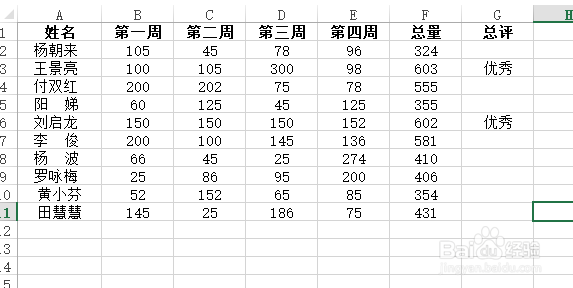1、鼠标右键桌面空白处,点击【新建】选择【MS Excel工作表】,创秃赈沙嚣建一个空白表格,并命名为【业绩评定表】。
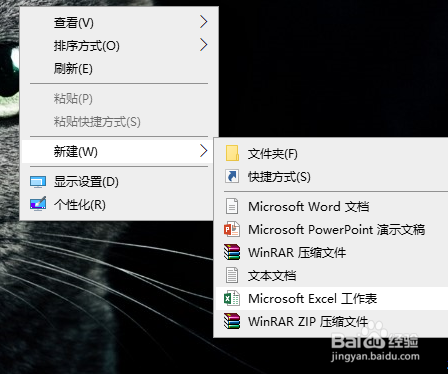
2、双击打开表格,建立表头内容:姓名、第一周、第二周、第三周、第四周、总量、总评。
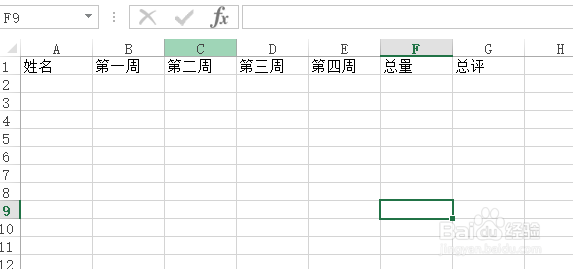
3、将表头部分设置为【居中】、【加粗】。
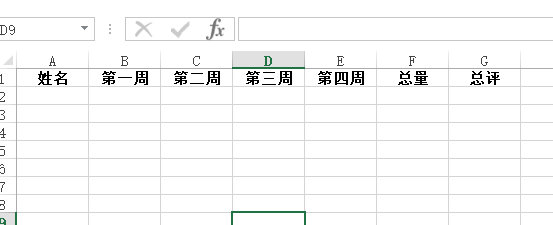
4、将A列的员工名称补充完整,并将表格有内容区域设置为【居中】。
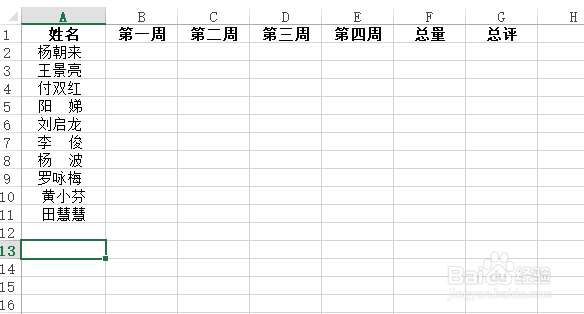
5、在F2单元格里面输入公式:【=SUM(B2:E2)】,对全月的四周任务量进行求和。
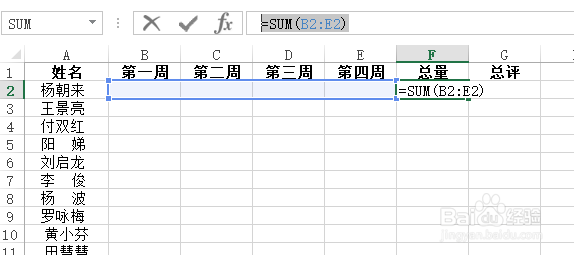
6、选中F2单元格后,鼠标移至右下角变成实心十字的时候,往下拖拽至F11。公式完成复制。
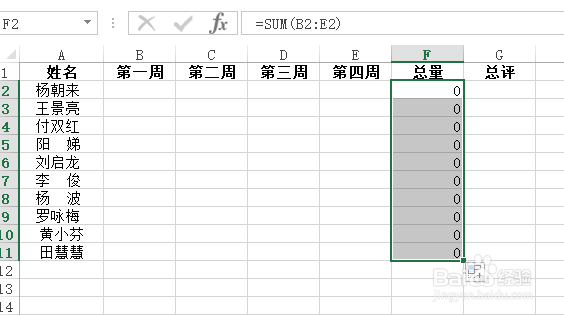
7、在G2单元格里面输入公式:【=IF(F2>=600,"优秀","")】。当业绩量大于600的时候即为优秀。
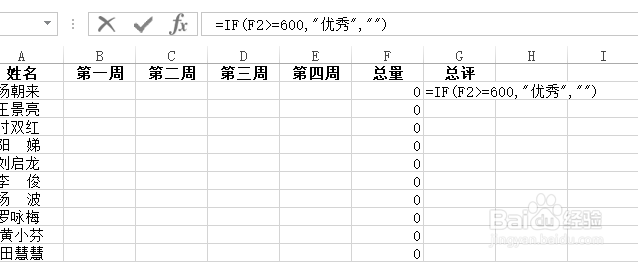
8、选中G2单元格后,鼠标移至右下角变成实心十字的时候,往下拖拽至G11。公式完成复制。
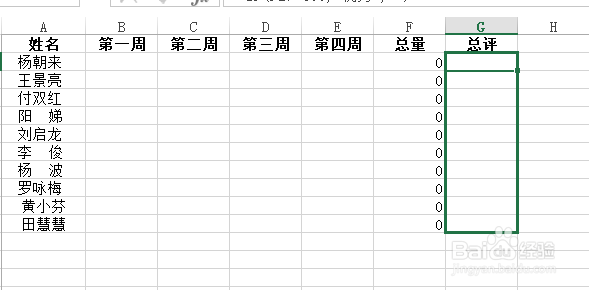
9、如此一个简易业绩评定表就完成了。输入测试数据验证一下。